Vamos a explicarte cómo puedes cancelar o anular un pago que has hecho por PayPal, algo que puede ayudarte a solucionar algún pago que hayas hecho de forma accidental. Aun así, ya te advertimos de que no siempre vas a tener la posibilidad de cancelar estos pagos, ya que muchas veces es un proceso irreversible.
Por eso, vamos a empezar explicándote en qué casos sí puedes cancelar y anular los pagos que has realizado a través de este servicio. Y luego, pasaremos a explicarte el sencillo proceso para solicitar esa cancelación. Y recuerda que si ya no quieres usar PayPal, te hemos explicado cómo eliminar tu cuenta.
Cuando puedes cancelar un pago de PayPal
PayPal sólo permite cancelar los pagos que no han sido reclamados, y hay dos casos en los que este reclamo no se hace automáticamente, por lo que son esos en los que puedes anularlos. El primero es cuando has enviado dinero a una dirección de correo electrónico no asociada a una cuenta de PayPal. Eso sí, tienes que cancelar el pago antes de que esa cuenta de correo se vincule a PayPal, ya que entonces se le abonará automáticamente al saldo de la cuenta.
También puedes anular un pago si se lo has enviado a un destinatario con una dirección de correo que no haya sido confirmada, ya que PayPal sólo abona el dinero a cuentas que tienen esta información confirmada para asegurarse de que son la misma persona.
Si lo que quieres es recuperar el dinero en vez de cancelar un pago, recuerda que es otro procedimiento totalmente diferente que ya te hemos explicado. Aquí, nos vamos a cenar sólo en la cancelación o anulación de un pago que acabas de hacer, y no de la devolución de dinero tras una compra.
Cómo cancelar un pago con PayPal
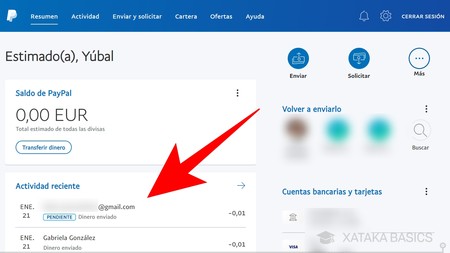
Lo primero que tienes que hacer es pulsar sobre el pago que quieras anular, el cuál tiene que tener el indicativo de Pendiente. Para ello, puedes ir a la sección de Actividad reciente o a la de Actividad dentro de la aplicación o la web de PayPal.

Una vez pulses sobre el pago que quieras cancelar, verás toda la información relacionada con él para que puedas confirmar que lo quieres anular. Si es así, pulsa sobre el botón Cancelar que aparecerá al lado del indicativo de que la persona todavía no lo ha aceptado.

Irás a otra pantalla en la que se te pregunta si quieres confirmar que vas a cancelar el pago. En esta pantalla, se aprovecha para volver a darte toda la información relacionada con la transacción. Pulsa en el botón de Cancelar pago que te aparece en azul abajo para confirmar la cancelación.





Ver 0 comentarios